در دنیای امروز، صنعت بازیهای ویدئویی به یکی از بزرگترین و محبوبترین صنایع تبدیل شده است و کنسولهای پلی استیشن 4 و 5 سونی نیز از جمله پرطرفدارترینها هستند. گیمرها اغلب با مشکلاتی مانند سرعت پایین اینترنت، قطعیهای مکرر و محدودیتهای ذخیرهسازی مواجهاند. یکی از راههای موثر برای مقابله با این مشکلات، دانلود بازیهای پلی استیشن از طریق کامپیوتر و انتقال آنها به کنسول است، که نه تنها سرعت دانلود را بهبود میبخشد، بلکه مدیریت بهتر فایلها و بازیها را نیز امکانپذیر میسازد. در بلک گیمز نحوه دانلود و انتقال بازیهای پلی استیشن از طریق کامپیوتر و استفاده از نرمافزار PSX برای این منظور را بررسی خواهیم کرد:
دانلود و انتقال بازیهای پلی استیشن از طریق کامپیوتر مزایای متعددی دارد که در ادامه به برخی از آنها اشاره خواهیم کرد:
یکی از مهمترین مزایای دانلود بازیها از طریق کامپیوتر، سرعت بالاتر دانلود است. کامپیوترها معمولاً به اینترنت با سرعت بالاتری متصل هستند و این امکان را فراهم میکنند که بازیها را سریعتر دانلود کنید. این موضوع به ویژه در مناطقی که سرعت اینترنت پایین است، بسیار مهم است.
با استفاده از نرمافزارهای مدیریت دانلود مانند IDM، میتوانید بازیها را با سرعت بیشتری دانلود کرده و در صورت قطع شدن اتصال اینترنت، دانلود را از همان نقطه ادامه دهید. این ویژگی به شما کمک میکند که حتی در صورت قطع شدن اینترنت، نگران از دست دادن فایلهای دانلودی نباشید.
با انتقال فایلهای بازی از کامپیوتر به کنسول، میتوانید فضای ذخیرهسازی کنسول خود را بهینهتر مدیریت کنید. این موضوع به ویژه برای افرادی که بازیهای زیادی روی کنسول خود نصب کردهاند و با کمبود فضای ذخیرهسازی مواجه هستند، بسیار مفید است.
برخی از بازیها و محتواهای دیجیتالی ممکن است بهصورت مستقیم از طریق کنسول قابل دانلود نباشند ولی از طریق پی سی به راحتی قابل دسترسی هستند. این موضوع به شما این امکان را میدهد که به مجموعه بزرگتری از بازیها و محتوای دیجیتال دسترسی داشته باشید.
دانلود بازیهای سنگین و حجیم میتواند به کنسول فشار بیاورد و باعث گرم شدن و کاهش عمر مفید آن شود. با دانلود بازیها از طریق کامپیوتر و انتقال آنها به کنسول، میتوانید از این مشکل جلوگیری کنید و عمر مفید کنسول خود را افزایش دهید.
به نقل از سایت آی گیم:
برای دانلود بازیها از طریق پی سی، میتوان از برنامههای مدیریت دانلود (مانند دانلود منیجر) استفاده کرد. این برنامهها علاوه بر اینکه سرعت بیشتری در دانلود دارند، امکان زمانبندی برای دانلود هم دارند. به این گونه که کاربر میتواند در زمان مشخصی از شبانهروز این کار را انجام دهد. برای مثال تایم شب یکی از بهترین زمانها برای دانلود است؛ چرا که بسیاری از اپراتورهای اینترنت بستههای شبانه با سرعت بالا و هزینهای کمتر در اختیار کاربران میگذراند. پس دانلود بازی با کامپیوتر علاوه بر زمان کمتری که صرف میکند، هزینهی مناسبتری نیز خواهد داشت.
نرمافزار PSX یک ابزار کاربردی برای گیمرهایی است که میخواهند بازیهای پلی استیشن خود را از طریق کامپیوتر مدیریت کنند. این برنامه امکانات متعددی برای دانلود، نصب و انتقال بازیها بین کامپیوتر و کنسول فراهم میکند. در این بخش، به معرفی و بررسی ویژگیهای کلیدی این نرمافزار خواهیم پرداخت.
یکی از ویژگیهای برجسته PSX، رابط کاربری ساده و کاربرپسند آن است. این نرمافزار به گونهای طراحی شده است که حتی کاربران مبتدی نیز بتوانند به راحتی از آن استفاده کنند. تمامی گزینهها و تنظیمات به وضوح در دسترس هستند و کاربران میتوانند به راحتی به بخشهای مختلف نرمافزار دسترسی داشته باشند.
PSX با پلی استیشن 4 و پلی استیشن 5 سازگار است و کاربران میتوانند به راحتی بازیهای خود را بین کامپیوتر و کنسول منتقل کنند. این نرمافزار بهروزرسانیهای منظم دریافت میکند تا از جدیدترین نسخههای کنسولهای سونی پشتیبانی کند.
PSX امکانات متعددی برای مدیریت دانلود بازیها فراهم میکند. کاربران میتوانند سرعت دانلود را کنترل کنند، فایلهای دانلودی را اولویتبندی کنند و حتی دانلودها را متوقف و از سر بگیرند. این ویژگیها به کاربران این امکان را میدهد که به بهترین شکل ممکن از پهنای باند اینترنت خود استفاده کنند.
PSX به کاربران این امکان را میدهد که بازیهای دانلود شده را به سرعت و به راحتی به کنسول منتقل کنند. فرآیند انتقال بازیها به گونهای طراحی شده است که کمترین زمان ممکن را به خود اختصاص دهد و کاربران بتوانند به سرعت بازیهای خود را نصب و اجرا کنند.
PSX از فرمتهای مختلف فایلهای بازی پشتیبانی میکند. این نرمافزار میتواند فایلهای ISO، PKG و سایر فرمتهای رایج را شناسایی و مدیریت کند. این ویژگی به کاربران این امکان را میدهد که بدون نگرانی از سازگاری فرمت فایل، بازیهای خود را دانلود و نصب کنند.
با اکانت قانونی PS4 و اکانت قانونی PS5 از بازی خود نهایت لذت را ببرید.
شما برای برقراری اتصال پلی استیشن به اینترنت از طریق PC به این شرح عمل کنید:
سپس به بخش Proxy Server منتقل میشوید. در این بخش، اعداد یادداشت شده در ابتدا را وارد کنید.
در نهایت، به بخش Test Internet Connection بروید تا اتصال دستگاه به اینترنت را تست کنید. اگر تمام مراحل به درستی انجام شده باشند، پلی استیشن شما با موفقیت به اینترنت متصل خواهد شد و آماده استفاده آنلاین است.
لطفا در صورت داشتن سوال یا نیاز به راهنمایی بیشتر، با ما تماس بگیرید.
در کنسول PS5 خود، ابتدا به بخش Network بروید و از تنظیمات به Set up Internet Connection مراجعه کنید. در اینجا میتوانید از طریق Networks Found به شبکه مورد نظر خود متصل شوید.
سپس وارد Advanced Setting شوید و گزینه Proxy Server را به حالت Use تغییر دهید. در صفحه بعدی، آدرس IP و پورت نرمافزار مورد نظر را در فیلدهای مشخص وارد کنید و سپس تنظیمات شبکه را انجام دهید. با انجام این مراحل، اتصال PS5 شما با برنامه برقرار خواهد شد.
اگر علاقمند به فوتبال هستید اکانت قانونی Fifa23 و اکانت قانونی EA Sports FC 24 پیشنهاد ما برای شماست.
نحوه استفاده از PSX
نرمافزار PSX به کاربران این امکان را میدهد که به راحتی بازیهای پلی استیشن خود را از طریق کامپیوتر دانلود و به کنسول منتقل کنند. در این بخش، نحوه استفاده از PSX را به صورت مرحله به مرحله توضیح خواهیم داد.
ابتدا بازی مورد نظر خود را از طریق کامپیوتر دانلود کنید. برای این کار، میتوانید از وبسایتهای معتبر که لینک دانلود بازیها را ارائه میدهند، استفاده کنید. فایلهای بازی معمولاً در فرمتهای ISO، PKG و یا سایر فرمتهای رایج موجود هستند.
پس از دانلود بازی، نرمافزار PSX را باز کرده و فایل دانلود شده را در نرمافزار انتخاب کنید. در این مرحله، باید کنسول پلی استیشن خود را به کامپیوتر متصل کرده باشید. نرمافزار PSX به شما این امکان را میدهد که بازی دانلود شده را به سرعت و به راحتی به کنسول منتقل کنید.
نصب بازی
پس از انتقال بازی به کنسول، باید آن را نصب کنید. برای این کار، به بخش کتابخانه (Library) در کنسول خود بروید و بازی منتقل شده را انتخاب کنید. سپس گزینه نصب (Install) را انتخاب کنید و منتظر بمانید تا فرآیند نصب به پایان برسد.
پس از نصب بازی، میتوانید آن را اجرا کنید و از تجربه بازی لذت ببرید. بازیهای دانلود شده و منتقل شده از طریق PSX، هیچ تفاوتی با بازیهای دانلود شده مستقیماً از فروشگاه پلی استیشن ندارند و شما میتوانید به راحتی از آنها استفاده کنید.
نرمافزار PSX امکانات متعددی برای مدیریت بازیها فراهم میکند. شما میتوانید بازیهای خود را به ترتیب اولویت منتقل کنید، سرعت انتقال را کنترل کنید و حتی فایلهای بازی را پشتیبانگیری کنید. این ویژگیها به شما این امکان را میدهد که بازیهای خود را به بهترین شکل ممکن مدیریت کنید.
دانلود و انتقال بازیهای پلی استیشن از طریق کامپیوتر با استفاده از نرمافزار PSX میتواند تجربه بازی شما را بهبود بخشد. این روش نه تنها زمان دانلود را کاهش میدهد بلکه امکان مدیریت بهتر بازیها را نیز فراهم میکند. با تنظیمات صحیح و استفاده از نرمافزار PSX، میتوانید به راحتی بازیهای مورد علاقه خود را از کامپیوتر به کنسول منتقل کنید.
استفاده از PSX به شما این امکان را میدهد که بازیهای خود را به سرعت دانلود کرده، فضای ذخیرهسازی کنسول خود را مدیریت کنید و از ابزارهای پیشرفته مدیریت دانلود استفاده کنید. این نرمافزار با پلی استیشن 4 و 5 سازگار است و امکانات متعددی برای انتقال و نصب بازیها فراهم میکند.
در نهایت، اگر به دنبال راهی برای بهبود تجربه بازی خود هستید و میخواهید بازیهای خود را به راحتی از طریق کامپیوتر به کنسول منتقل کنید، PSX یک ابزار ایدهآل برای شما خواهد بود.
بله. PSX یک نرمافزار رایگان است که میتوانید آن را از وبسایت رسمی دانلود کنید. این نرمافزار بهطور مرتب بهروزرسانی میشود و امکانات جدیدی به آن افزوده میشود.
بله. برای دانلود بازیها و اتصال به شبکه محلی نیاز به اینترنت دارید. همچنین، برای استفاده از برخی از ویژگیهای پیشرفته PSX ممکن است نیاز به اینترنت داشته باشید.
PSX با پلی استیشن 4 و پلی استیشن 5 سازگار است. این نرمافزار بهطور مرتب بهروزرسانی میشود تا از جدیدترین نسخههای کنسولهای سونی پشتیبانی کند.
بله. با استفاده از PSX میتوانید بازیهای دانلود شده را مستقیماً به کنسول منتقل و نصب کنید. این ویژگی به شما این امکان را میدهد که بدون نیاز به دانلود مجدد بازیها از فروشگاه پلی استیشن، آنها را نصب و اجرا کنید.
بله. PSX یک نرمافزار امن و معتبر است که برای انتقال بازیها به کنسول پلی استیشن طراحی شده است. این نرمافزار از پروتکلهای امنیتی پیشرفتهای برای محافظت از اطلاعات شما استفاده میکند و بهطور مرتب بهروزرسانی میشود تا از امنیت بیشتری برخوردار باشد.